Mac版AutoCAD 2018怎么卸载
对于标题的软件很多的Mac用户进行了安装,但是到了卸载的时候成了难题,根本卸载不干净。那么如何彻底的卸载这个软件呢?今天为了帮助大家,特地亲自演示了一下Mac版AutoCAD 2018怎么卸载方法,希望大家可以学会。
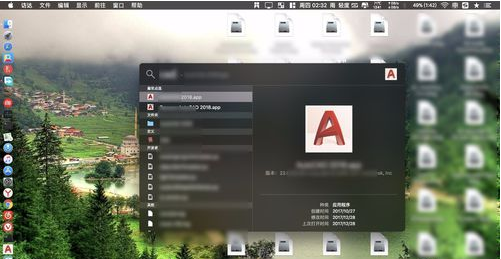
点击图一程序坞上面的启动台图标,在图二找到其他的文件夹点击进入。
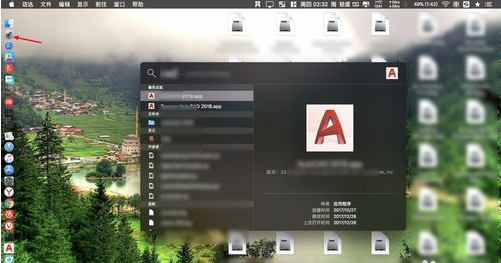
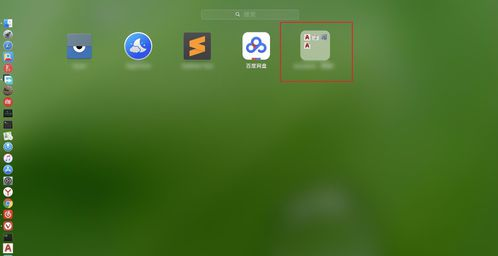
接着在里面选择remove开头的图标,这个图片上面都有黑色的x符号,点击后出现图二的菜单选择continue。
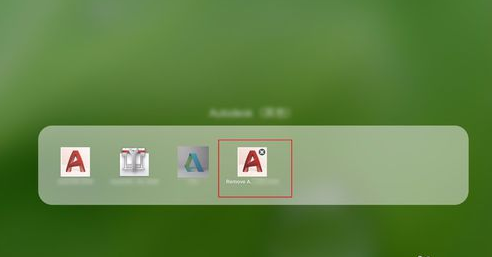
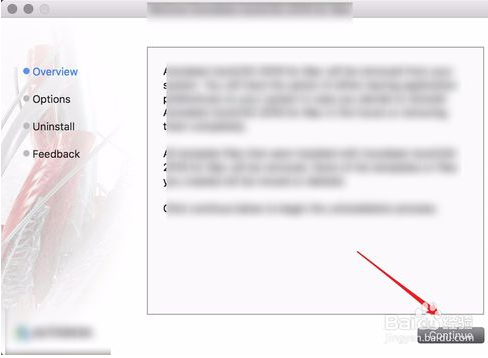
把leave前面的勾去掉点击continue,接着软件会提示输入管理员密码输入后点击好。
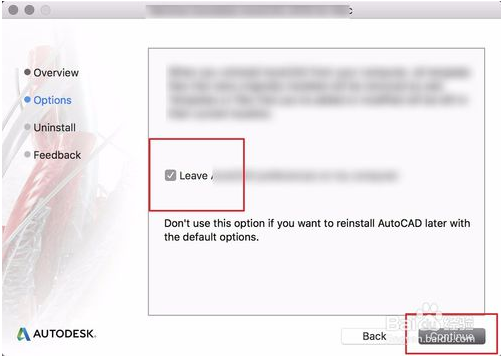
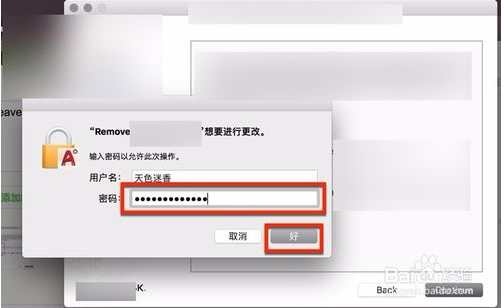
接着在图一这里把OK前面的勾去掉,点击close。清理后打开启动台还看到图二的文件夹以及图标,还需要安装工具上面的清理软件。
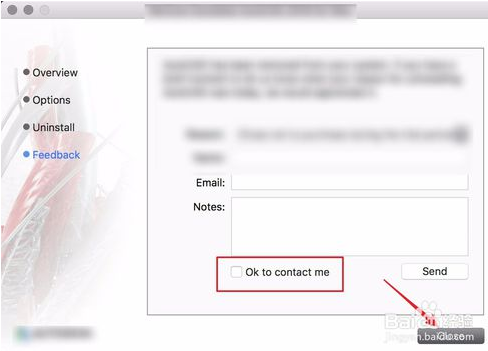
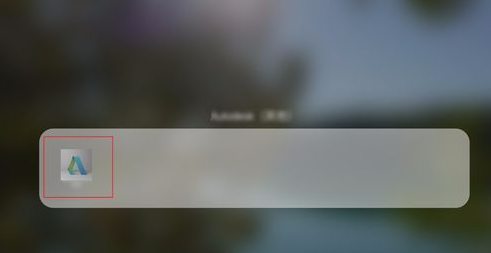
进入启动台启动清理软件,就是图一方框里面的软件,启动后在图二点击卸载找到图片里面的ltu开头的两个文件勾上,点击软件右侧的卸载,点击后即可进行卸载。再次进入启动台后软件图片包括文件夹已经卸载不见了。
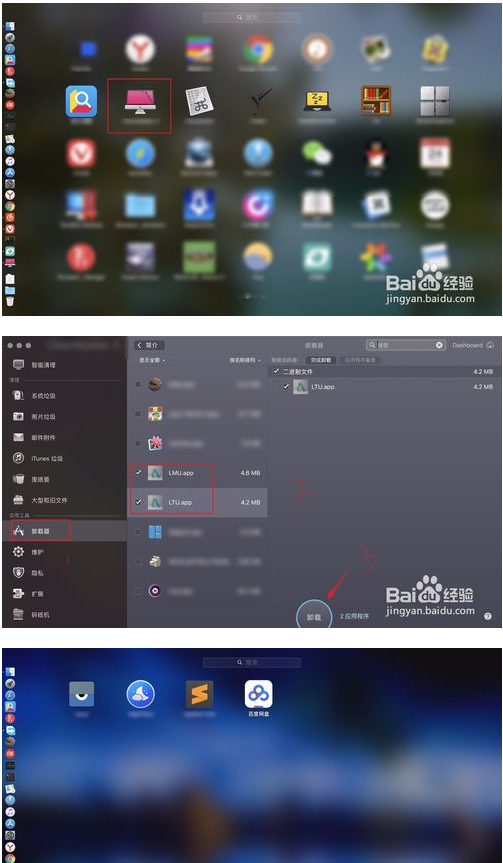
以上就是Mac版AutoCAD 2018怎么卸载方法教程了,希望可以帮到大家,关注系统天地精彩资讯教程不间断。
小编推荐下载:
autocad 2018 for mac 中文官方版下载:http://www.xitongtiandi.net/soft_tx/6890.html
Autodesk AutoCAD 2018 简体中文版(32位/64位):http://www.xitongtiandi.net/soft_tx/4272.html









 苏公网安备32032202000432
苏公网安备32032202000432